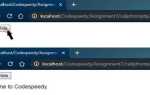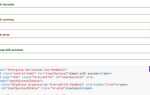Создание калькулятора на JavaScript – это отличная задача для новичков, которая помогает освоить основные концепции языка, такие как обработка событий, манипуляция с DOM и работа с математическими операциями. Мы пройдем шаг за шагом через процесс создания простого, но функционального калькулятора, используя только JavaScript, HTML и CSS. Такой проект поможет вам закрепить навыки и научиться эффективно взаимодействовать с веб-страницей.
На следующем шаге важно правильно реализовать алгоритм вычислений. JavaScript предоставляет все необходимые средства для работы с математическими операциями: операции сложения, вычитания, умножения и деления. Однако, чтобы избежать ошибок, нужно тщательно обработать вводимые пользователем данные и предусмотреть различные исключения, например, деление на ноль. Также стоит учесть необходимость округления результатов и обработки возможных ошибок ввода.
Когда логика вычислений готова, можно уделить внимание внешнему виду калькулятора. С помощью CSS можно сделать его удобным и понятным, организовав кнопки и экран так, чтобы они гармонично смотрелись и были интуитивно понятны. Важно, чтобы дизайн не мешал функциональности, а наоборот, помогал пользователю быстро и безошибочно вводить данные и получать результаты.
В результате у вас получится калькулятор, который будет не только работать корректно, но и хорошо выглядеть. Разработка такого проекта позволит вам углубить понимание JavaScript и веб-разработки в целом, а также станет отличным примером для вашего портфолио.
Подготовка HTML-разметки для калькулятора

Для начала создадим базовую структуру калькулятора, которая будет включать элементы ввода и кнопки для чисел и операций. Начнем с контейнера, который будет удерживать все элементы калькулятора. В качестве корневого элемента используем <div>, ему присвоим класс для возможного дальнейшего стилизования, например, class="calculator".
Внутри контейнера разместим поле для отображения текущего ввода пользователя. Используем элемент <input> с атрибутом type="text", чтобы он отображал вводимые данные, но при этом не позволял изменять их напрямую. Для удобства установим атрибут readonly, чтобы исключить возможность редактирования текста вручную.
Далее добавляем кнопки. Каждая кнопка калькулятора будет представлена элементом <button>. Важно заранее определиться с набором кнопок. Для стандартного калькулятора этого будет достаточно: цифры 0–9, основные операции (+, -, *, /), кнопка равно (=) и кнопка очистки (C). Каждую кнопку следует снабдить атрибутом data-value, чтобы позже легко обращаться к значениям кнопок с помощью JavaScript.
Для улучшения удобства добавим несколько строк кнопок. Например, для чисел и операций используем 3 строки: первые две с числами и операциями, третью – для кнопки равенства и очистки. Рекомендуется также использовать контейнеры <div> или <section> для группировки кнопок, чтобы обеспечить логичную структуру.
Пример разметки калькулятора:
Такой подход гарантирует удобство в дальнейшем при добавлении JavaScript-функций, а также позволяет легко масштабировать интерфейс в случае добавления новых операций или кнопок.
Создание базовых функций для выполнения математических операций
Для реализации функционала калькулятора необходимо создать функции для выполнения основных математических операций: сложения, вычитания, умножения, деления и вычисления остатка от деления. Рассмотрим каждый из них.
- Функция сложения: Функция должна принимать два аргумента и возвращать их сумму. Она может быть реализована следующим образом:
function add(a, b) {
return a + b;
}
- Функция вычитания: Для вычитания используется аналогичная структура. Эта функция будет принимать два числа и возвращать разницу между ними.
function subtract(a, b) {
return a - b;
}
- Функция умножения: Умножение двух чисел также не представляет сложности. Результат – произведение аргументов.
function multiply(a, b) {
return a * b;
}
- Функция деления: Важным моментом является проверка на деление на ноль. Если второй аргумент равен нулю, необходимо обработать ошибку.
function divide(a, b) {
if (b === 0) {
return 'Ошибка: деление на ноль';
}
return a / b;
}
- Функция нахождения остатка от деления: Эта функция возвращает остаток от деления двух чисел.
function modulo(a, b) {
if (b === 0) {
return 'Ошибка: деление на ноль';
}
return a % b;
}
С помощью этих базовых функций можно обрабатывать стандартные арифметические операции. Каждую из них можно комбинировать, а также добавлять дополнительные проверки для улучшения работы калькулятора.
Обработка пользовательского ввода и отображение результата
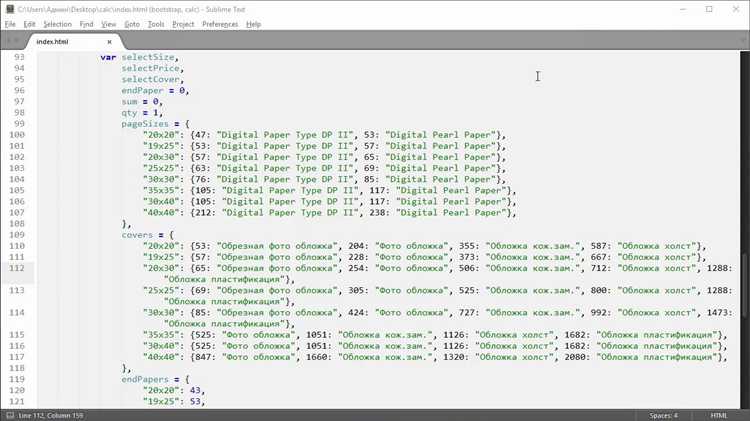
Чтобы создать калькулятор, необходимо грамотно обработать ввод пользователя и вывести результат. Важно обеспечить правильную интерпретацию ввода, включая работу с числами, операциями и возможными ошибками. Для этого используем события, обработчики и методы JavaScript.
1. Получение ввода
Пользователь вводит данные через кнопки на интерфейсе калькулятора. Для этого каждому элементу кнопки присваиваем обработчик события click. Внутри этого обработчика мы можем получить значение кнопки и добавить его к текущей строке ввода:
document.querySelector('.button').addEventListener('click', function() {
display.value += this.innerText;
});
Здесь display – это элемент, в котором отображается текущий ввод (обычно input или textarea).
2. Валидация ввода
Чтобы избежать ошибок при выполнении операций, важно проверять введенные данные. Например, нужно убедиться, что пользователь вводит только числа и операции. Используйте регулярные выражения для валидации:
const isValid = /^[0-9+\-*/.]*$/.test(display.value);
if (!isValid) {
alert("Неверный ввод");
return;
}
Это регулярное выражение проверяет, что строка состоит только из цифр и математических операторов.
3. Вычисление результата
После того как пользователь нажал кнопку «равно», необходимо выполнить вычисление. Для этого можно использовать функцию eval(), которая выполняет строку как код JavaScript. Однако, это может быть небезопасно, если ввод неконтролируемый. Более безопасным подходом будет использование парсера для арифметических выражений.
4. Отображение результата
После вычисления результата нужно отобразить его на экране. Для этого просто обновляем значение поля ввода:
display.value = result;
display.value = result.toFixed(2);
try {
let result = eval(display.value);
display.value = result;
} catch (e) {
display.value = 'Ошибка';
}
Также можно ограничить количество операций и ошибок, например, запрещая ввод более одного знака после десятичной точки.
Эти шаги помогут создать надежный и функциональный калькулятор, который корректно обработает ввод и отобразит результаты с минимальными ошибками.
Добавление обработки ошибок и валидации ввода

Для создания функционального калькулятора на JavaScript важно учесть, что пользователи могут вводить некорректные данные, что приведет к сбоям или некорректным вычислениям. Обработка ошибок и валидация ввода – важная часть разработки интерфейса.
Первым шагом является проверка вводимых значений. Например, если пользователь вводит нечисловые символы, калькулятор должен предупредить о неверном вводе. Для этого можно использовать регулярные выражения, чтобы проверить, что введенная строка состоит только из цифр и допустимых математических операторов. Пример регулярного выражения для числового ввода:
/^\d+(\.\d+)?$/
Если введено значение, не соответствующее шаблону, программа должна вывести сообщение об ошибке, не пытаясь выполнить вычисления. Для этого можно добавить условие, которое проверяет правильность ввода, перед выполнением основной логики калькулятора.
Обработка ошибок должна также включать ловлю исключений. Для этого используется конструкция try...catch, которая позволяет перехватывать и обрабатывать ошибки, не прерывая выполнения программы. Например, если при вычислениях возникает ошибка (например, неправильное использование оператора), она будет поймана, и калькулятор не «сломается».
Не менее важен контроль за длиной и допустимыми символами в строках ввода. Для предотвращения атак с использованием специальных символов, калькулятор должен исключать ввод недопустимых символов и ограничивать длину строки ввода. Это предотвращает проблемы, связанные с производительностью и безопасностью.
Валидация ввода и обработка ошибок не должны быть чрезмерно строгими, чтобы не раздражать пользователя, но должны обеспечивать корректную работу приложения в любых условиях. Важно также предоставлять пользователю понятные сообщения об ошибках, чтобы он знал, как исправить ошибку ввода и продолжить работу с калькулятором.
Стилизация калькулятора с помощью CSS
Для того чтобы калькулятор выглядел аккуратно и привлекательно, необходимо правильно применить CSS. Рассмотрим, как можно стилизовать основные элементы калькулятора, включая кнопки, дисплей и общую структуру.
Начнем с создания структуры для дисплея калькулятора. Он должен быть достаточно большим, чтобы пользователи могли легко видеть введенные числа и результаты. Установим фиксированную высоту и ширину для дисплея, а также отступы и шрифт для улучшения читаемости.
cssEdit#display {
width: 100%;
height: 60px;
background-color: #333;
color: white;
font-size: 2em;
text-align: right;
padding: 10px;
box-sizing: border-box;
}
Теперь перейдем к кнопкам. Каждая кнопка должна иметь одинаковые размеры и четкие границы, чтобы их было удобно нажимать. Мы добавим плавные переходы, чтобы визуальные эффекты нажатия выглядели более естественно. Также стоит подумать о цветах для разных типов кнопок (цифры, операторы и дополнительные действия).
cssCopyEditbutton {
width: 80px;
height: 80px;
font-size: 1.5em;
margin: 5px;
border: none;
background-color: #f0f0f0;
color: #333;
border-radius: 10px;
transition: background-color 0.3s, transform 0.1s;
}
button:hover {
background-color: #ddd;
}
button:active {
transform: scale(0.95);
}
Для операционных кнопок (например, плюс, минус, равно) можно выбрать более яркие цвета, чтобы они выделялись среди обычных цифр.
cssCopyEditbutton.operator {
background-color: #f79c42;
color: white;
}
button.operator:hover {
background-color: #e67e22;
}
Также важно позаботиться о выравнивании кнопок на экране. Мы будем использовать Flexbox для того, чтобы кнопки автоматически выстраивались в строки. Это значительно упростит задачу, особенно если количество кнопок изменится в будущем.
cssCopyEdit#calculator {
display: flex;
flex-wrap: wrap;
justify-content: center;
width: 400px;
margin: 0 auto;
}
В результате получится калькулятор, который не только будет удобным в использовании, но и выглядит привлекательно. Эти базовые стили можно дополнить анимациями и эффектами для улучшения взаимодействия с пользователем.
Улучшение функционала калькулятора: поддержка дополнительных операций
Для того чтобы калькулятор стал более функциональным, можно добавить поддержку дополнительных операций, таких как возведение в степень, вычисление квадратного корня, логарифмирование и другие математические функции. Рассмотрим, как интегрировать эти операции в калькулятор на JavaScript.
Прежде чем добавлять новые функции, необходимо понять, как они должны взаимодействовать с текущей логикой работы калькулятора. Ниже представлены несколько основных шагов для добавления операций.
1. Возведение в степень
Для реализации возведения в степень можно использовать оператор Math.pow() или встроенный оператор возведения в степень **. Это позволит пользователю вводить степени и быстро вычислять результат.
- Добавьте кнопку для возведения в степень, например, с текстом «
x^y«. - При нажатии на кнопку запрашивайте два числа: основание и показатель степени.
- Используйте функцию
Math.pow(base, exponent)для вычисления результата.
Пример кода для вычисления степени:
function power(base, exponent) {
return Math.pow(base, exponent);
}
2. Квадратный корень
Для вычисления квадратного корня используйте функцию Math.sqrt(). Это стандартный метод в JavaScript, который принимает число и возвращает его квадратный корень.
- Добавьте кнопку для квадратного корня, например, с текстом «
√«. - При нажатии пользователь вводит число, и результат вычисляется через
Math.sqrt(number).
Пример кода для вычисления квадратного корня:
function sqrt(number) {
return Math.sqrt(number);
}
3. Логарифмирование

Логарифм может быть добавлен с помощью функции Math.log(), которая вычисляет натуральный логарифм. Для логарифмов с другими основаниями используйте формулу: loga(b) = Math.log(b) / Math.log(a).
- Добавьте кнопку для логарифма, например, с текстом «
log«. - При нажатии запросите основание и число, по которому нужно вычислить логарифм.
Пример кода для вычисления логарифма:
function log(base, number) {
return Math.log(number) / Math.log(base);
}
4. Функции для работы с углами
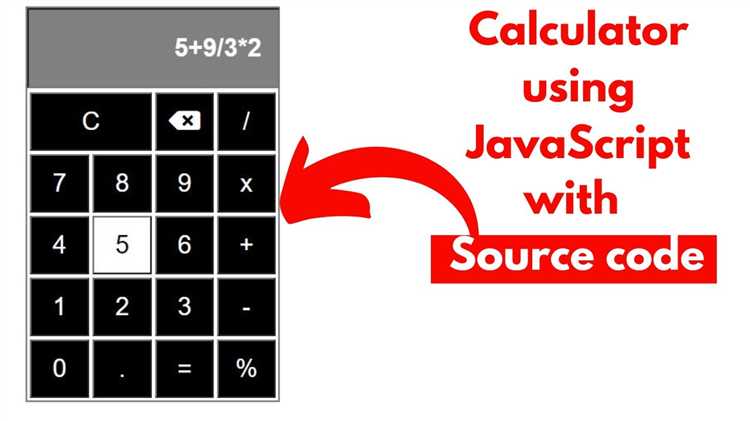
Для работы с углами часто требуется использовать тригонометрические функции, такие как синус, косинус и тангенс. В JavaScript эти функции реализованы через Math.sin(), Math.cos(), Math.tan(), которые принимают угол в радианах.
- Для работы с градусами необходимо конвертировать угол в радианы, используя формулу
radians = degrees * Math.PI / 180. - Добавьте кнопки для вычисления синуса, косинуса и тангенса.
Пример кода для вычисления синуса:
function sin(degrees) {
const radians = degrees * Math.PI / 180;
return Math.sin(radians);
}
5. Использование дополнительных математических функций
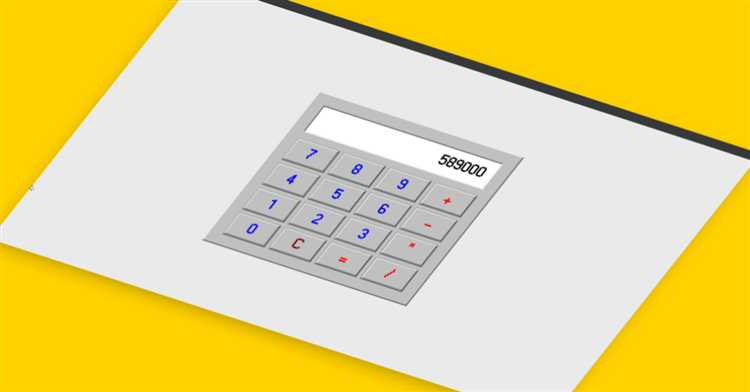
- Функция
Math.random()для генерации случайных чисел. - Функция
Math.abs()для нахождения абсолютного значения. - Функция
Math.round()для округления числа.
Все эти функции могут быть полезны для создания более сложных вычислений или добавления опций, таких как случайные числа или округление результатов.
6. Обработка ошибок
Для обработки таких ошибок можно использовать блоки try...catch и проверку входных данных перед вычислениями.
try {
const result = sqrt(-1); // Ошибка при попытке извлечь квадратный корень из отрицательного числа
} catch (error) {
alert("Ошибка: " + error.message);
}
Таким образом, добавление дополнительных операций в калькулятор значительно расширяет его функциональность. Важно внимательно продумать интерфейс и логику работы с новыми функциями, чтобы пользователь мог легко и быстро выполнять любые вычисления.
Вопрос-ответ:
Как правильно начать создание калькулятора на JavaScript с нуля?
Для начала, нужно понять, что калькулятор будет делать. Мы определяем, какие функции нужны: базовые (сложение, вычитание, умножение, деление) или что-то более сложное, как работа с процентами или квадратными корнями. Затем создаём интерфейс с кнопками и полем для вывода результата. Основная логика заключается в том, чтобы отслеживать нажатие кнопок и правильно вычислять результаты. Для этого используется JavaScript для обработки событий и выполнения арифметических операций.
Как подключить обработчик событий для кнопок калькулятора?
Обработчики событий можно подключить с помощью метода addEventListener. Для каждой кнопки калькулятора нужно написать код, который будет реагировать на событие клика. Например, для кнопки «1» это будет выглядеть так: button.addEventListener(‘click’, function() { // код действия });. При нажатии на кнопку вы можете добавить её значение в строку ввода или выполнить арифметическое действие.
Какие сложности могут возникнуть при создании калькулятора на JavaScript?
Одна из главных проблем, с которой можно столкнуться — это правильная обработка чисел и операторов. Например, при делении на ноль возникает ошибка, которую нужно обязательно обрабатывать. Также важно учитывать приоритет операций, чтобы пользователь не столкнулся с некорректным результатом при вводе сложных выражений. Для этого необходимо либо вручную организовать порядок операций, либо использовать библиотеки для работы с математическими выражениями.
Как сделать, чтобы калькулятор работал с более сложными математическими операциями, например, с возведением в степень?
Для того чтобы калькулятор мог выполнять такие операции, как возведение в степень, необходимо добавить дополнительную кнопку и обработчик для этой операции. В JavaScript для возведения в степень используется оператор **. Например, можно добавить кнопку «x^y», которая при нажатии будет вычислять число в степени. Это требует изменений как в интерфейсе, так и в логике обработки нажатий.
Как можно улучшить внешний вид калькулятора, используя CSS?
Для улучшения внешнего вида калькулятора можно использовать CSS для стилизации кнопок, поля ввода и других элементов. Например, можно добавить плавные анимации при нажатии на кнопки, применить стили для выделения активной кнопки и настроить размеры и отступы для удобства пользования. Использование таких свойств, как border-radius, box-shadow, font-size, поможет сделать калькулятор более современным и привлекательным для пользователей.
Как создать калькулятор на JavaScript, если я только начинаю изучать этот язык?
Для начала, чтобы создать калькулятор на JavaScript, нужно освоить основы работы с HTML, CSS и JavaScript. HTML будет отвечать за структуру интерфейса калькулятора, CSS — за его стиль, а JavaScript — за логику работы. Начни с создания кнопок для чисел и операций в HTML. Затем используйте JavaScript для обработки событий нажатия на кнопки и выполнения математических операций. Начни с простых операций, например, сложения и вычитания, и постепенно добавляй более сложные функции, такие как умножение, деление и обработка ошибок. Очень важно разобраться в работе с функциями и переменными в JavaScript, чтобы корректно обрабатывать ввод пользователя.
Какие основные ошибки могут возникнуть при создании калькулятора на JavaScript и как их избежать?
При создании калькулятора на JavaScript могут возникнуть несколько типов ошибок. Одна из самых распространенных — это неправильная обработка ввода пользователя. Например, если пользователь введет нечисловые символы, калькулятор может дать сбой. Чтобы избежать этой ошибки, нужно добавить проверки на правильность ввода, например, используя регулярные выражения или методы, такие как `isNaN()`. Еще одна распространенная ошибка — это неправильное управление приоритетом операций. Чтобы вычисления выполнялись правильно, нужно тщательно следить за порядком выполнения операций, возможно, добавив отдельные функции для каждой операции. Наконец, стоит обратить внимание на обработку деления на ноль. В этом случае калькулятор должен выводить сообщение об ошибке, а не пытаться выполнить операцию, которая приведет к бесконечности.